Você pode criar um site WordPress com resultado incrível e aspecto profissional, isso tudo sem muito conhecimento de programação e design. Nessa matéria, vamos apresentar o passo a passo desde a escolha do domínio, o tipo de WodPress, a contratação da hospedagem, instalação do WordPress e concluindo com as configurações finais, tudo em passo a passo.
Acompanhe o passo a passo para criar um site em WordPress
Quando se fala em WordPress vem logo uma dúvida… Qual é a diferença entre WordPress.com e WordPress.org? A diferença está principalmente na responsabilidade sobre a hospedagem. Ou seja, existem tipos diferentes, que vão influenciar nas configurações internas de hospedagem que vão ao final do processo ter um resultado semelhante.
Conheça os exemplos com suas respectivas vantagens x desvantagens;
- Hospedada
A empresa que desenvolve a plataforma se responsabiliza pela hospedagem, instalação e configuração. Portanto, o usuário é responsável somente pelo gerenciamento do conteúdo do site. Como é o caso do WordPress.com, onde já se compra a hospedagem e domínio no ato da instalação. Mas, é mais caro que contratar uma hospedagem e instalar a versão self-hosted, tendo como desvantagens; não se tem acesso total à instalação do WordPress, não poder modificar arquivos de configuração e não suporta e-commerce, sistema de fóruns ou leilões.
- Auto-hospedada
O usuário é responsável pela contratação da hospedagem, instalação, configuração da plataforma e seu gerenciamento. Sendo que o WodPress.org, resulta em uma aplicação mais barata, já que se tem maior liberdade de escolha do plano de hospedagem. Além disso, não há restrições para instalação de plugins e temas, permitindo modificação de arquivos internos, acesso ao banco de dados, suportando sistemas de e-commerce e fóruns de discussão.
Concluímos que a escolha do tipo de WordPress a ser utilizada, depende muito do conhecimento e disponibilidade de recursos além é claro da aplicação do site.
Conheça os 4 passos simples para colocar seu site no ar!
Vamos lá?
1.Registre seu domínio
O nome do site deve ser registrado no registro.br. Ou mesmo, comprado junto ao plano de hospedagem. Algumas empresas de hospedagem, como Hostgater, costumam oferecer planos com o domínio grátis, como veremos mais adiante.
2.Contrate a hospedagem
O serviço de hospedagem é responsável por manter o site no ar com todos os arquivos e postagens. Existem alguns planos gratuitos, mas são instáveis e resultam em um trabalho amador.
3. Instale o WordPress na hospedagem
Geralmente, o WordPress vem pré instalado nos servidores de hospedagem. Fazendo com que a conclusão do trabalho se torne mais fácil.
4.Configuração do WorPress
Instalação e ajuste a aparência escolhendo um tema que tenha relação com o seu projeto e comece a trabalhar na criação de conteúdo e SEO. Resultando assim em um melhor aproveitamento do site para seu projeto.
Vamos ao passo a passo de cada etapa
1.Registrar o seu domínio
Você já tem em mente seu projeto e sabe como deve chamar, portanto, agora é a hora de registrar seu domínio (endereço para o site). Aqui no Brasil a responsabilidade por todos os domínios.br da Registro.br, onde inclusive se pode fazer a verificação da disponibilidade do domínio. Lembre-se de escolher um domínio fácil de digitar, de ser lembrado e principalmente, não se esqueça de incluir sua marca no nome e que esteja relacionado ao seu nicho de atuação. Resultando em uma maior facilidade para que os motores de busca encontre seu site.
2.Contratar um plano de hospedagem
Ao acessar um site de hospedagem, você vai encontrar vários tipos de hospedagens. Por exemplo;
- Hospedagem WordPress – Assim que acessar seu painel, todas as configurações de instalação do WodPress estarão configuradas. Entretanto, esse tipo de hospedagem é geralmente mais cara, e não disponibiliza acesso ao CPANEL, resultando em uma maior dificuldade em configurações mais avançadas, sendo necessário pedir a empresa responsável para efetuar tais modificações.
- Hospedagem comum – Vem com o WordPress pré-instalado, além de ser mais barata que a hospedagem wordPress. Mas, não se preocupe, mostraremos o passo a passo completo para concluirmos a configuração e instalação da melhor maneira possível.
No momento em que escrevíamos essa matéria, fizemos uma procura por pacotes de hospedagem e como resultado, encontramos uma promoção na Hosgater de 40% na hospedagem + domínio grátis. A promoção é por tempo limitado. Confira a disponibilidade clicando aqui.
Consequentemente, decidimos fazermos como exemplo, a instalação na Hostgater já que atualmente está mais barata.
Neste tópico, concluímos, que a escolha da hospedagem tem muita ligação com o que se deseja aplicar no site e sua disponibilidade de atuação e trabalho interno.
3. Instalar o WordPress
Há várias maneiras para se instalar o WordPress, sendo comum utilizar o instalador automático sendo uma ferramenta padrão nos planos de hospedagem compartilhada de qualquer provedor.
O instalador automático pode ter o nome diferente dependendo do provedor de hospedagem. Consequentemente, alguns serviços de hospedagem usam nomes diferentes para apresentar o instalador. Por exemplo; Softaculous, Fantastico, QuickInstall, que estão disponíveis no cPanel.
Para se instalar o WordPress na HostGator usamos o Softaculous (instalação automática).
Acesse o cPanel de sua hospedagem – Através do endereço www.seudominio.com.br/cpanel (substitua seudominio.com.br pelo endereço do seu site) e faça login com seus dados ( depois do pagamento da hospedagem os dados de acesso irão para o e-mail cadastrado)
No cPanel localize a seção Software e clique no ícone do Instalador
Na página inicial do Instalador Automático, selecione o WordPress no menu lateral Blogs. Assim que você clicar, consequentemente, as informações sobre o sistema irão aparecer no centro da página. Para prosseguir com a instalação clique em Install Now.
4. Configurações internas da hospedagem
Preencha os campos do formulário que aparecem em seguida para a correta conclusão da instalação.
Choose Protocol;
Você pode escolher instalar com o protocolo HTTPS. Ou seja, se o seu site tiver o Certificado SSL, que é o protocolo de segurança, pode solicitar nesse campo.
Selecione Domínio;
Aqui terá uma lista de domínios disponíveis em sua hospedagem, portanto, selecione o domínio no qual você deseja fazer a instalação WordPress;
Diretório;
Você pode criar ou informar um diretório onde deseja instalar o sistema. Por exemplo; Se quiser que ele seja acessível a partir de seu domínio principal (seudominio.com.br). Deixe em branco o campo seu domínio. Mas, caso deseje instalar em um subdiretório, informe o nome logo após a barra, por exemplo ‘loja’, portanto, dessa maneira, o WordPress será instalada em seudominio.com.br/loja. Resultando assim, em duas instalações do WordPress para o mesmo domínio, uma principal e outra secundária.
Até esse ponto, concluímos toda a configuração de banco de dados!
Configurações de exibição e login:
- Site Name; Informe o nome do seu site ou blog. Ou seja, o nome do seu domínio com espaço;
- Site Description: Crie informações que resumam seu site e atuação, por exemplo;
- Enable Multisite (WPMU): Ative ou não a opção de utilizar o WordPress em multisites;
- Admin Username: Crie um nome de acesso ao WordPress, por exemplo será o nome que será usado para acessar o painel administrativo do site;
- Admin Password:Crie a senha de acesso ao WordPress do site instalado;
- Admin Email:Informe o seu e-mail usuário para administrar seu site WordPress;
- Email installationdetails to: Você informa o e-mail que irá receber as informações da instalação;
Com todos os campos preenchidos, clique em Instalar. Assim concluímos mais uma fase da instalação.
Parabéns, seu WordPress foi instalado com sucesso! Confira o resultado acessando o seu endereço de domínio. Agora você pode publicar matérias, instalar plugins, mudar o tema e deixa-lo exatamente como você sonhou.
Com todos os campos preenchidos, clique em Instalar.
Parabéns, seu WordPress foi instalado com sucesso! Confira o resultado acessando o seu endereço de domínio. Agora você pode publicar matérias, instalar plugins, mudar o tema e deixa-lo exatamente como você sonhou.
Alteração para português
A instalação é feita por padrão em inglês, no entanto, você pode alterar a sua versão para português. Siga os passos abaixo para realizar essa alteração:
1. Acesse o painel administrativo do WordPress com o link enviado no e-mail;
2. Localize a opção Settings no menu lateral esquerdo;
3. Nas opções disponíveis na tela, escolha Site Language para Português do Brasil e clique em Save Change
Pronto! Seu site está configurado em português.
Conclusão
Depois de passarmos por todas as etapas para a criação e configuração do seu site e domínio é chegada a hora de você começar a escrever e configurar o tema escolhido que mais se identifica com o seu negócio. Portanto, o trabalho não acabou somente está iniciando.
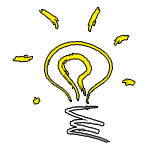
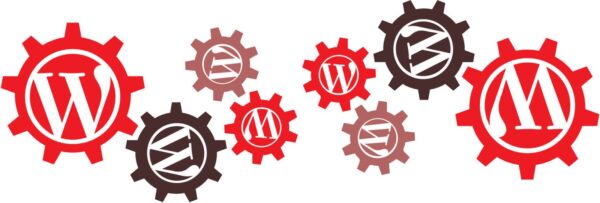

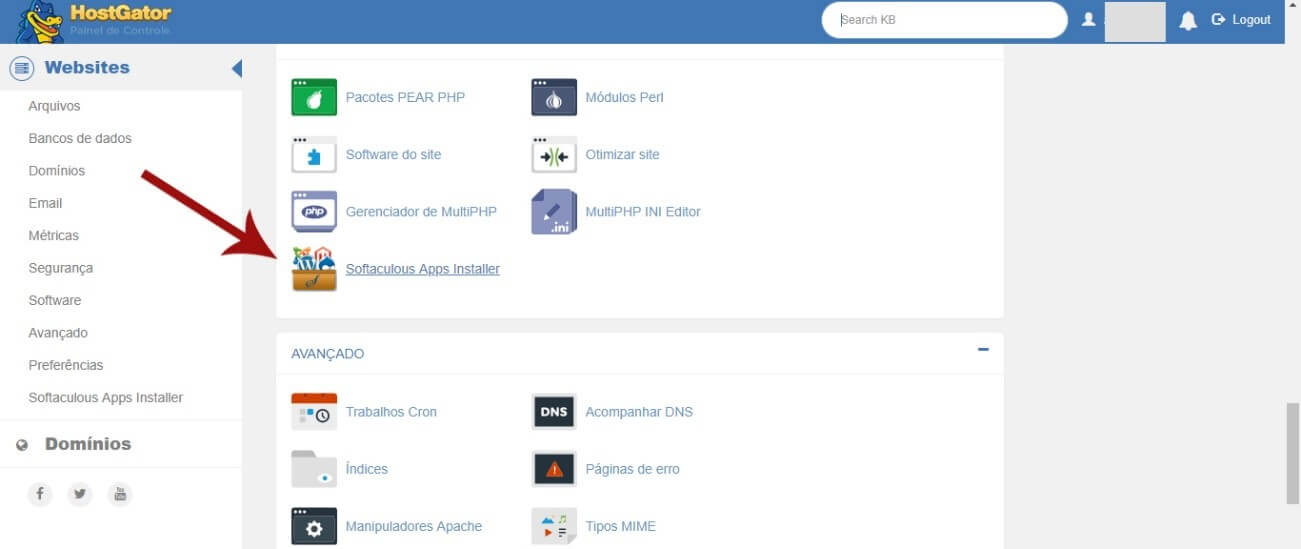



Hi there friends, pleasant piece of writing and good urging commented at this place,
I am really enjoying by these.
Greetings from Ohio! I’m bored to death at work so I decided to browse your website on my iphone during lunch break.
I really like the knowledge you provide here and can’t wait to
take a look when I get home. I’m shocked at how quick your blog loaded on my mobile ..
I’m not even using WIFI, just 3G .. Anyways, excellent site!
Pingback: Curso de Web design grátis para construção do seu site facilitado
Thanks for sharing your thoughts on quest bars cheap. Regards
Every weekend i used to visit this web site, for the reason that i want
enjoyment, as this this site conations genuinely fastidious funny material too.
Thanks for the feedback! Our central focus here is graphic design, but we may talk more about web design soon.
It’s appropriate time to make some plans for the future and
it’s time to be happy. I have read this post and if I could I want to suggest you some interesting things
or tips. Perhaps you can write next articles referring to this article.
I desire to read more things about it!
Pingback: Modelo de portfólio para o designer gráfico se inspirar | A ideia digital
all the time i used to read smaller articles which as
well clear their motive, and that is also happening with this paragraph which I am
reading at this place.